Excel에서 산점도를 만드는 방법

Excel에서 회귀 분석을 통해 데이터 간의 관계를 탐색하고 시각적으로 분석하는 방법을 알아보세요. 다양한 단계를 따라 쉽게 산점도를 만들 수 있습니다.
Word에서는 문서에 동적 요소를 추가할 수 있습니다 . 일반적으로 작성하는 텍스트와 달리 동적 텍스트는 여러 요인을 반영하여 변경됩니다. 이러한 동적 요소를 문서에 추가하려면 필드 라는 Word 기능을 사용 합니다 .
Word의 동적 필드 기능은 빠른 부품 도구의 일부입니다. 문서에 필드를 추가하려면 삽입 탭을 클릭하고 텍스트 그룹에서 빠른 파트 버튼을 클릭합니다.
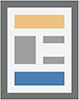
여기에 표시된 필드 대화 상자를 보려면 필드 명령을 선택하십시오.
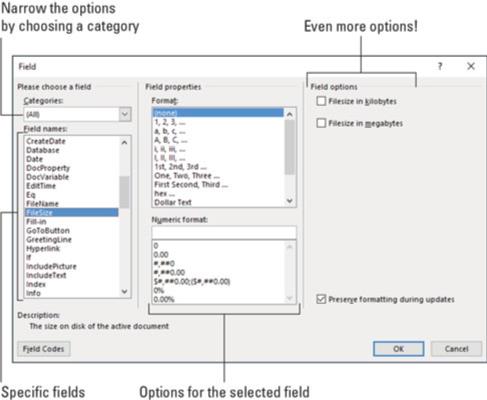
필드 대화 상자.
필드 대화 상자의 왼쪽에 있는 스크롤 목록에는 범주가 표시됩니다. 이는 문서에 삽입할 수 있는 다양한 동적 너깃을 나타냅니다. 필드 이름 목록을 좁히려면 특정 범주를 선택하십시오.
대화 상자의 중앙과 오른쪽 부분에는 선택한 필드에 대한 형식, 옵션 및 기타 세부 정보가 포함됩니다.
필드를 삽입하려면 확인 버튼을 클릭합니다. 이 필드는 서식 등이 있는 다른 텍스트처럼 나타나지만 표시되는 정보는 필드가 나타내는 내용을 반영하도록 변경됩니다. 예를 들어 페이지 번호 필드는 항상 현재 페이지를 표시합니다.
삽입 포인터를 필드 안에 놓으면 텍스트가 어두운 회색 배경으로 강조 표시됩니다. 텍스트가 일반 텍스트가 아닌 필드라는 단서입니다.
Word는 문서에 넣을 수 있는 풍부한 필드를 제공합니다. 많은 중 당신은 단지 smattering을 사용할 수 있습니다. 이러한 하위 섹션에서는 필드 대화 상자가 열려 있다고 가정합니다.
페이지 번호
문서가 현재 페이지 번호를 정확하게 반영하도록 하려면 현재 페이지 번호 필드를 삽입하십시오.
필드 대화 상자의 범주 드롭다운 목록에서 번호 매기기를 선택합니다.
필드 이름 목록에서 페이지를 선택하십시오.
필드 대화 상자의 필드 속성 섹션에서 페이지 번호 형식을 선택합니다.
확인을 클릭합니다.
현재 페이지 번호가 문서에 나타납니다. 문서를 편집하거나 수정하는 방법에 관계없이 해당 번호는 현재 페이지 번호를 반영합니다.
총 페이지 수
문서에 총 페이지 수를 삽입하려면 다음 지침을 따르십시오.
범주 드롭다운 목록에서 문서 정보를 선택합니다.
필드 이름 목록에서 NumPages를 선택하십시오.
형식을 선택합니다.
확인을 클릭합니다.
단어 수
말로 갚아? 문서 끝에 자동 단어 수 고정:
범주 목록에서 문서 정보를 선택합니다.
필드 이름 목록에서 NumWords를 선택하십시오.
확인을 클릭합니다.
문서 파일 이름
많은 조직에서 문서의 파일 이름을 문서 머리글이나 바닥글에 배치합니다. 추측하는 대신 문서의 정확한 이름이 포함된 필드를 사용하는 것이 어떻습니까? 이 작업을 수행:
범주 목록에서 문서 정보를 선택합니다.
필드 이름 목록에서 FileName을 선택하십시오.
필드 속성 목록에서 텍스트 대/소문자 형식을 선택합니다.
선택적으로(권장 사항이지만) 파일 이름에 경로 추가 옵션에 체크 표시를 합니다.
확인을 클릭합니다.
FileName 필드는 파일 이름을 변경하더라도 항상 파일 이름을 반영합니다.
페이지 번호 필드와 같이 모든 필드가 자동으로 업데이트되는 것은 아닙니다. 일부 필드의 경우 콘텐츠를 최신 상태로 유지하려면 수동 업데이트를 수행해야 합니다. 이렇게 하려면 필드를 마우스 오른쪽 버튼으로 클릭하고 필드 업데이트 명령을 선택합니다. 필드의 텍스트가 새로 고쳐집니다.
문서를 인쇄하면 인쇄 필드가 업데이트됩니다. 수동으로 업데이트할 필요가 없습니다.
필드의 텍스트가 정확하지 않은 경우(예: 약어 대신 요일 이름을 표시하는 날짜 형식을 원하는 경우) 필드를 마우스 오른쪽 버튼으로 클릭하고 필드 편집 명령을 선택합니다. 필드 대화 상자를 사용하여 필요하다고 생각되는 수정 작업을 수행합니다.
The Planet of the Apes의 끝에 있는 돌연변이들이 인간 마스크를 제거한 것처럼 필드를 마우스 오른쪽 버튼으로 클릭하고 Toggle Field Codes 명령을 선택하여 필드의 마스크를 제거할 수 있습니다. 예를 들어 FileSize 필드는 다음과 같습니다.
{ FILESIZE \* MERGEFORMAT }
필드를 사람이 읽을 수 있는 형식으로 복원하려면 필드를 다시 마우스 오른쪽 버튼으로 클릭하고 Toggle Field Codes 명령을 선택합니다. 단축키는 Alt+F9입니다. 모든 찬양은 폭탄에 있습니다.
필드를 제거하는 것은 텍스트를 삭제하는 것과 거의 유사합니다. 거의. 주요 차이점은 Delete 또는 백스페이스 키를 두 번 눌러야 한다는 것입니다.
예를 들어 백스페이스 키를 눌러 필드를 지우면 전체 필드가 강조 표시됩니다. 일반 텍스트가 아닌 필드를 지울 것이라는 단서입니다. 필드를 제거하려면 백스페이스 키를 다시 누르십시오.
Excel에서 회귀 분석을 통해 데이터 간의 관계를 탐색하고 시각적으로 분석하는 방법을 알아보세요. 다양한 단계를 따라 쉽게 산점도를 만들 수 있습니다.
이 가이드를 사용하여 LuckyTemplates.com에서 Azure Information Protection을 효과적으로 구성하는 방법을 알아보세요.
SharePoint와 Power BI 통합 방법 및 LuckyTemplates.com에서 보고서를 SharePoint 사이트에 연결하는 다양한 방법에 대해 알아보세요.
프레젠테이션 중 펜 혹은 형광펜을 사용하여 PowerPoint 슬라이드에 그린 경우, 사용자가 다음 프레젠테이션을 위해 그림을 저장하거나 쉽게 지울 수 있도록 하는 방법을 알립니다.
Smartsheet는 프로젝트를 관리하고, 워크플로를 구축하고, 팀과 협업할 수 있는 동적 작업 플랫폼입니다.
SharePoint는 다양한 워크플로 응용 프로그램, "목록" 데이터베이스 및 기타 웹 구성 요소는 물론 보안 기능을 사용하여 비즈니스 그룹의 공동 작업을 제어하는 웹 기반 공동 작업 시스템입니다.
반니엔 캘린더(Van Nien Calendar)는 휴대폰에서 달력 보기 애플리케이션으로, 휴대폰에서 태음태양일을 빠르게 확인하고 중요한 업무를 정리할 수 있도록 도와줍니다.
Microsoft Outlook은 Microsoft Corporation에서 개발한 비즈니스 및 생산성 응용 프로그램입니다.
ClickUp은 모든 비즈니스에서 가장 높은 평가를 받는 생산성 플랫폼 중 하나입니다. Google, Booking.com, San Diego Padres 및 Uber와 같은 대기업은 모두 ClickUp을 사용하여 직장 생산성을 높입니다.
PDF는 텍스트 문서를 읽고, 만들고, 보내는 데 일반적으로 사용되는 형식이 되었습니다. 결과적으로 이러한 유형의 문서화에 사용되는 프로그램 수가 증가했습니다. PDF-XChange Viewer는 점점 더 많은 PDF 뷰어 중 하나입니다.








